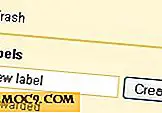10 Mac Terminal Commands du bør vite
En av de beste måtene å få mest mulig ut av Terminal på din Mac er å lære hva alt det kan gjøre for deg. Mens det ser ut som mer av en programmerings ting, er det veldig enkelt å bruke når du har lært noen kommandoer for det. Det finnes en rekke kommandoer, og de kan utføre forskjellige oppgaver for deg.
Her har vi samlet ti av disse terminalkommandoene som - som Mac-bruker - du burde vite.
1. Start maskinen på nytt når den er frossen

sudo systemsetup -setrestartfreeze på
Kommandoen ovenfor hjelper deg med å starte Mac-maskinen på nytt når den er frossen. Skriv det bare en gang i Terminal, og det vil starte maskinen på nytt når den fryser opp.
2. Vis skjulte mapper og filer

standardinnstillinger skriv com.apple.finder AppleShowAllFiles -bool true
Kommandoen ovenfor gjør at Finder kan vise skjulte filer og mapper på Mac-en. Det er ganske nyttig når du ønsker å se systemmappene som er gjemt som standard.
3. Deaktiver Slett spørsmål

standardinnstillinger skriv com.apple.finder WarnOnEmptyTrash -bool false
Det deaktiverer spørringen du får når du tømmer papirkurven på din Mac. Alle filene i papirkurven vil være borte uten at du først bekrefter handlingen.
4. Lag Mac-snakkteksten

si TEKST
Skriv inn noe i stedet for TEXT i kommandoen ovenfor, og Macen din vil snakke det ut for deg. Noen ganger hjelper det å høre ting høyt, for eksempel å se om det er riktig eller å forstå hva det betyr.
5. Aktiver AirDrop på eldre Macer

standardinnstillinger skriv com.apple.NetworkBrowser BrowseAllInterfaces -bool TRUE
Mens AirDrop kan brukes på nyere Mac-maskiner like utenfor boksen, krever eldre Mac-maskiner at du skal utføre kommandoen ovenfor for å aktivere funksjonaliteten. Det lar deg bytte filer mellom flere av Macene dine umiddelbart.
6. Oppbygg Spotlight Index

sudo mdutil -E /
Spotlight lar deg raskt søke etter filer og mapper på din Mac. For å gjøre det bygger det en indeks av alle filene for raskere søking. Noen ganger må indeksen gjenoppbygges av ulike grunner, og kommandoen ovenfor lar deg gjøre det. Det hjelper deg med å gjenoppbygge Spotlight-indeksen på din Mac.
7. Aktiver tekstvalg i Quick Look

standardinnstillinger skriv com.apple.finder QLEnableTextSelection -bold TRUE
Som navnet antyder, kan Quick Look raskt se på en fil på din Mac. Du trenger bare å klikke på filen og trykk mellomromstasten for å aktivere den. Hva det ikke lar deg gjøre, er imidlertid valgt tekst. Kommandoen ovenfor fjerner denne begrensningen og lar deg aktivere tekstvalg i Quick Look på din Mac.
8. Forhindre at Macen din går i dvale

caffeinate
Som mennesker faller Macen din i søvn når den ikke brukes i en viss tid. For å forhindre at Mac faller i søvn, kan du bruke kommandoen ovenfor.
9. Fjern Dashboard fra din Mac

standardinnstillinger skriv com.apple.dashboard mcx-deaktivert -boolean JA
Når ble den siste gangen du brukte Dashboard på din Mac? Hvis du ikke husker at du sannsynligvis ikke trenger det. Kommandoen ovenfor skal hjelpe deg med å fjerne den fra din Mac.
Hvis du noen gang vil få den tilbake på maskinen, skal du bare erstatte "JA" med "NEI" i kommandoen ovenfor, og den kommer tilbake.
10. Se kommandoerhistorikk

historie
Har du noen gang lurt på hva alle kommandoene er som du har skrevet inn i terminalen så langt? Kommandoen ovenfor skal liste ut alle disse kommandoene for deg.
Konklusjon
Å vite disse kommandoene, bør hjelpe deg med å få mest mulig ut av Terminal-appen på din Mac. Det vil ikke lenger være en app som bare en geek bruker; det blir en app som alle bruker.